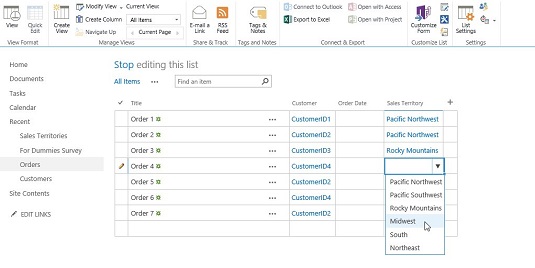Beregnede kolonner er særligt effektive til automatisk generering af data i SharePoint 2016. Bliv ikke skræmt - nettet er fyldt med gode formeleksempler til SharePoint-beregnede kolonner. Nogle almindelige anvendelser omfatter
- Tilføjelse af dage til en Dato-kolonne for at beregne en Udløbs- eller Forfaldsdato-kolonne
- Tilføjelse af tal- eller valutakolonner for at få en total
- Brug af mig-funktionen til automatisk at tilføje brugernavnet til et felt
Oprettelse af en beregnet kolonne
Følg disse trin for at oprette en beregnet kolonne:
Vælg den beregnede kolonnetype i indstillingerne Navn og Type i dialogboksen Opret kolonne.
Området Yderligere kolonneindstillinger ændres til at understøtte indtastning af en beregning og angivelse af kolonneindstillinger.
Kolonneindstillinger for en beregnet kolonne.
Indtast din formel ved hjælp af den korrekte syntaks i formeltekstboksen.
Hvis du baserer din beregning på en anden kolonne i appen, kan du referere til den kolonne ved at bruge referencesyntaksen for firkantede parenteser.
For at beregne en leveringsfristværdi skal du f.eks. føje fem dage til ordredatoværdien i en anden kolonne ved at indtaste [Ordredato]+5 i formeltekstboksen.
Vælg den korrekte datatype for den returnerede værdi og andre datatypeegenskabsindstillinger, hvis de er tilgængelige, fra afsnittet Yderligere kolonneindstillinger på siden.
Ikke alle returværdier er af samme datatype som inputkolonnerne. For eksempel, hvis du trækker en dato fra en anden, er din returnerede værdi et tal (antallet af dages forskel mellem de to datoer).
Andre eksempler omfatter
- Tilføjelse af det aktuelle brugernavn til et felt. Indtast blot konstanten [Mig] i formeltekstboksen.
- Brug i dag som en dato i en beregning for at oprette en ny dato ved at indtaste [Today]+7 i formeltekstboksen.
Brug af en opslagskolonne
At vedligeholde alle dine muligheder i et valgfelt kan være besværligt og udsat for fejl. SharePoint bruger en model, der ligner relationelle databaser ved at adskille opslagsoplysningerne fra transaktionsappen . Tænk på alle de opslagsdata, der kunne vedligeholdes i separate apps. For eksempel kan apps til opgørelse af computerhardware-beholdning omfatte hardwaretype, vedligeholdelseskontrakt og afdelingsplacering. Disse apps kan vedligeholdes uafhængigt af transaktionsappen - selve beholdningen.
For eksempel kan du oprette en tilpasset kunde-app med et enkelt felt — Titel — og udfylde det med navne på kunder. Byg derefter en Ordre-app (for at spore ordrer, som kunder afgiver). Kunde er en kolonne i Ordre-appen. I stedet for at bygge et valgfelt kan du bruge datatypen Opslag til at oprette forbindelse til Kunde-appen og bruge feltet Titel som data for kundekolonnen i Ordre-appen.
Slutresultatet er, at alle dine kunder er adskilt fra ordrerne. Hvis en kunde har brug for at ændre sit navn (måske er hun blevet gift, eller hans navn er stavet forkert), kan du bare ændre navnet i Kunde-appen i stedet for i hver post i Ordre-appen.
Du kan også tilføje andre kolonner fra opslagsappen til rullelisten for at hjælpe brugerne med at vælge det rigtige valg. Når en bruger vælger værdien fra rullelisten, vises værdier for de yderligere kolonner også. Eksemplet nedenfor viser et scenarie, der bruger en opslagskolonne til at vise en kundes salgsområde. Kundens navn og salgsområde gemmes i én app og vises i en anden app ved hjælp af en opslagskolonne. Du kan også se brugen af inline-redigering i en webdel.
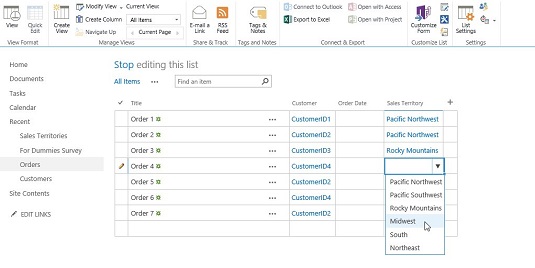
Valg af en værdi fra en opslagskolonne.
For brugere, der er fortrolige med databaser og referenceintegritet, indeholder SharePoint 2016 yderligere muligheder for at understøtte denne implementering. Opslagskolonner kan også bruges til at oprette en kæde af sammenkoblede apps, der kan bruges til at forespørge og vise værdier fra yderligere kolonner.